Safari est probablement l'une de vos applications les plus utilisées sur votre iPhone actuel. Après tout, Safari est votre porte d'entrée vers le monde merveilleux de l'internet en déplacement. Mais avez-vous déjà souhaité pouvoir rendre votre expérience Safari mobile un peu plus personnelle ?
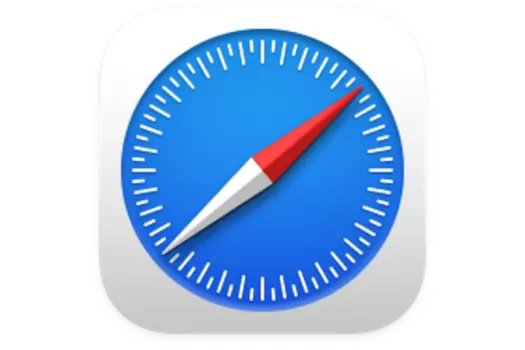
Depuis quand peut-on personnaliser Safari ?
Depuis macOS Big Sur, Apple a donné aux utilisateurs la possibilité de personnaliser la page de démarrage dans Safari sur le Mac. À ce moment, l'iPhone et l'iPad étaient sous iOS 14 et iPadOS 14. Mais cette même fonctionnalité n'a pas fait son chemin vers l'iPhone et l'iPad avant iOS 15 et iPadOS 15, respectivement. Lorsque vous personnalisez la page de démarrage dans Safari mobile, vous pouvez choisir votre propre image d'arrière-plan cool et choisir les sections que vous souhaitez afficher lorsque vous ouvrez un nouvel onglet pour la première fois. Les sections peuvent inclure vos favoris, vos suggestions Siri, votre liste de lecture, et plus encore. C'est un petit réglage simple, mais la personnalisation de votre page de démarrage fait que Safari ressemble davantage à la vôtre.

Comment choisir des sections pour votre page de démarrage dans Safari sur iOS
- lancez Safari sur votre iPhone ou iPad ;
- si vous êtes sur une page Web existante, appuyez sur le bouton Onglets ;
- touchez le + pour lancer un nouvel onglet, en bas de l'écran ;
- faites défiler vers le bas jusqu'au bas de la page de démarrage et appuyez sur Modifier ;
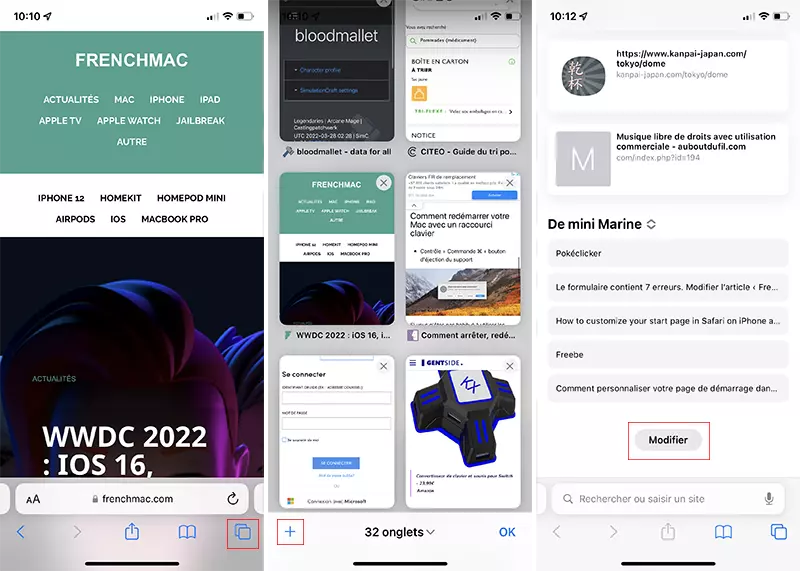
- si vous préférez utiliser la même personnalisation de la page de démarrage sur tous vos iPhone, iPad et Mac, assurez-vous que vous avez activé Utiliser la page de démarrage sur tous les appareils. Cela garantit que l'apparence et les paramètres de votre page d'accueil sont synchronisés via iCloud ;
- vous verrez des sections pour les favoris, les consultations fréquentes, les partages avec vous, le rapport de confidentialité, les suggestions Siri, la liste de lecture et les onglets iCloud. Touchez les bascules des sections que vous souhaitez afficher en ON (vert) ;
- si vous souhaitez réorganiser l'ordre dans lequel ces sections apparaissent, il vous suffit de glisser-déposer avec la poignée dans l'ordre que vous préférez.
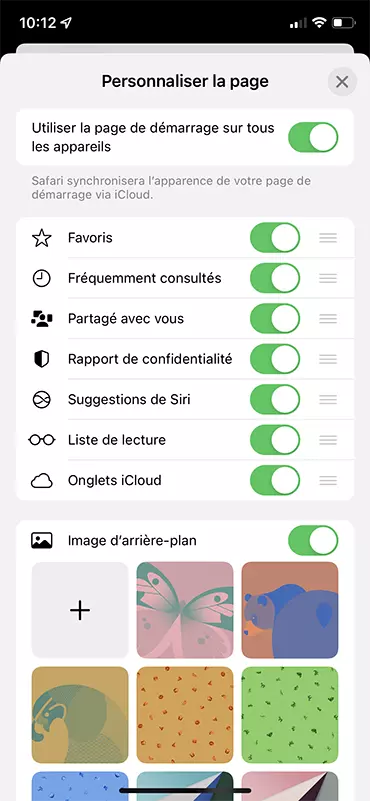
Note : dans iOS 16, une nouvelle section pour les onglets récemment fermés sera ajoutée aux options disponibles listées ci-dessus. Cette section affichera les onglets que vous avez récemment fermés, au cas où vous voudriez les récupérer.
Comment définir une image d'arrière-plan pour votre page de démarrage dans Safari sur iOS
L'ajout d'une image d'arrière-plan est un bon moyen de pimenter votre expérience de navigation Safari pendant que vous êtes sur la page d'accueil. Apple vous donne la possibilité de choisir une image prédéfinie, ou vous pouvez même choisir la vôtre. Voici comment :
- lancez Safari sur votre iPhone ou iPad ;
- si vous êtes sur une page Web existante, appuyez sur le bouton Onglets ;
- touchez le + pour lancer un nouvel onglet, en bas de l'écran ;
- faites défiler vers le bas jusqu'au bas de la page de démarrage et appuyez sur Modifier ;
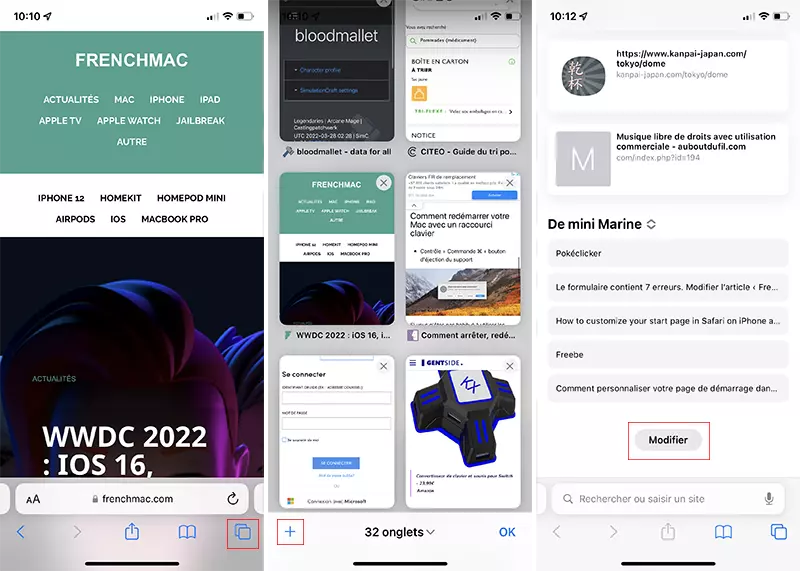
- activez Image d'arrière-plan ;
- sélectionnez l'une des images prédéfinies en appuyant dessus ;
- si vous préférez utiliser le vôtre, appuyez sur le grand bouton plus (+) ;
- choisissez une image dans votre photothèque.
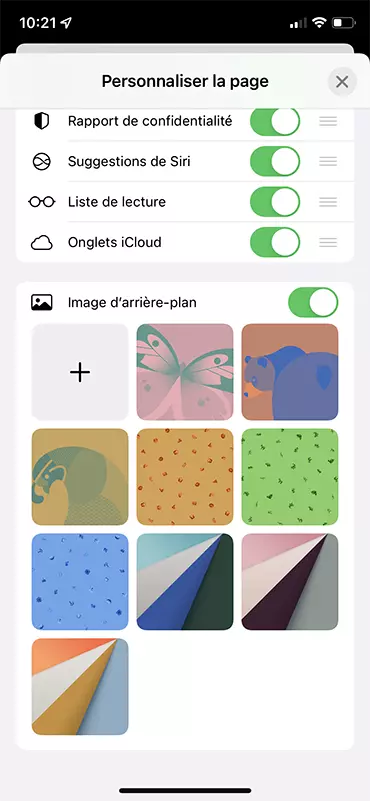
Comme vous pouvez le voir, il est facile de personnaliser votre page de démarrage dans Safari sur votre iPhone et iPad préférés sous iOS 15. Cela vous donnera une meilleure expérience chaque fois que vous ouvrirez un nouvel onglet dans Safari, et c'est un excellent moyen d'ajouter votre propre touche au navigateur.



